ຖ້າຄອມພິວເຕີຂອງທ່ານບໍ່ມີການຕິດຕັ້ງ Windows 10 ຂອງລັດເຊຍ, ແລະມັນບໍ່ແມ່ນຕົວເລືອກພາສາດຽວ, ທ່ານສາມາດດາວໂລດແລະຕິດຕັ້ງພາສາລັດເຊຍຂອງອິນເຕີເຟດລະບົບ, ພ້ອມທັງເປີດໃຊ້ພາສາລັດເຊຍ ສຳ ລັບໂປແກຼມ Windows 10 ເຊິ່ງຈະເປັນ ສະແດງຢູ່ໃນ ຄຳ ແນະ ນຳ ດ້ານລຸ່ມ.
ຂັ້ນຕອນຕໍ່ໄປນີ້ແມ່ນສະແດງໃຫ້ເຫັນ ສຳ ລັບ Windows 10 ເປັນພາສາອັງກິດ, ແຕ່ມັນຈະເປັນແບບດຽວກັນ ສຳ ລັບລຸ້ນທີ່ມີພາສາອື່ນໆໃນການໂຕ້ຕອບອື່ນໆ (ເວັ້ນເສຍແຕ່ວ່າລາຍການການຕັ້ງຄ່າມີຊື່ຕ່າງກັນ, ແຕ່ຂ້ອຍຄິດວ່າມັນບໍ່ຍາກທີ່ຈະຄິດໄລ່). ມັນຍັງອາດຈະເປັນປະໂຫຍດ: ວິທີການປ່ຽນແປ້ນພິມ ສຳ ລັບການປ່ຽນພາສາຂອງ Windows 10.
ໝາຍ ເຫດ: ຖ້າຫລັງຈາກຕິດຕັ້ງພາສາລັດເຊຍຂອງອິນເຕີເຟດບາງເອກະສານຫລືໂປແກຼມສະແດງ krakozyabry, ໃຫ້ໃຊ້ ຄຳ ແນະ ນຳ ວິທີແກ້ໄຂການສະແດງຕົວ ໜັງ ສື Cyrillic ໃນ Windows 10.
ຕິດຕັ້ງພາສາອິນເຕີເຟດພາສາລັດເຊຍໃນ Windows 10 ລຸ້ນ 1803 April Update
ໃນ Windows 10 1803 April Update, ການຕິດຕັ້ງຊຸດພາສາ ສຳ ລັບການປ່ຽນພາສາໄດ້ຍ້າຍຈາກກະດານຄວບຄຸມໄປທີ່ "ຕົວເລືອກ."
ໃນຮຸ່ນ ໃໝ່, ເສັ້ນທາງຈະເປັນດັ່ງຕໍ່ໄປນີ້: ພາລາມິເຕີ (ປຸ່ມ Win + I) - ເວລາແລະພາສາ - ພາກພື້ນແລະພາສາ (ການຕັ້ງຄ່າ - ເວລາແລະພາສາ - ພາກພື້ນແລະພາສາ). ໃນນັ້ນທ່ານ ຈຳ ເປັນຕ້ອງເລືອກພາສາທີ່ທ່ານຕ້ອງການ (ແລະຖ້າບໍ່ແມ່ນ, ເພີ່ມມັນໂດຍການກົດເພີ່ມພາສາ) ໃນລາຍການ "ພາສາທີ່ຕ້ອງການ" ແລະກົດປຸ່ມ "ການຕັ້ງຄ່າ". ແລະໃນ ໜ້າ ຈໍຕໍ່ໄປ, ໂຫລດຊຸດພາສາ ສຳ ລັບພາສານີ້ (ໃນ ໜ້າ ຈໍ - ດາວໂລດຊຸດພາສາອັງກິດ, ແຕ່ ສຳ ລັບພາສາລັດເຊຍຄືກັນ).
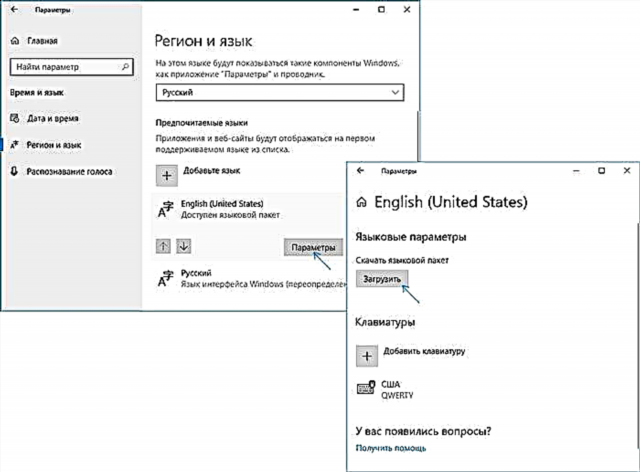
ຫຼັງຈາກດາວໂຫລດແພັກພາສາ, ໃຫ້ກັບໄປທີ່ ໜ້າ ຈໍ "ພາກພື້ນແລະພາສາ" ທີ່ຜ່ານມາແລະເລືອກພາສາທີ່ຕ້ອງການໃນລາຍການ "Windows Interface Language".
ວິທີດາວໂຫລດພາສາອິນເຕີເຟດຂອງລັດເຊຍໂດຍໃຊ້ກະດານຄວບຄຸມ
ໃນ Windows 10 ລຸ້ນກ່ອນ, ສິ່ງດຽວກັນສາມາດເຮັດໄດ້ໂດຍໃຊ້ກະດານຄວບຄຸມ. ຂັ້ນຕອນ ທຳ ອິດແມ່ນການດາວໂຫລດພາສາລັດເຊຍ, ລວມທັງພາສາອິນເຕີເຟດ ສຳ ລັບລະບົບ. ທ່ານສາມາດເຮັດສິ່ງນີ້ໄດ້ໂດຍໃຊ້ສິນຄ້າທີ່ ເໝາະ ສົມໃນກະດານຄວບຄຸມ Windows 10.
ໄປທີ່ແຜງຄວບຄຸມ (ຕົວຢ່າງ: ໂດຍການກົດຂວາໃສ່ປຸ່ມ "ເລີ່ມຕົ້ນ" - "ແຜງຄວບຄຸມ"), ປ່ຽນລາຍການ "ເບິ່ງໂດຍ" ໄປຫາໄອຄອນຈາກເບື້ອງຂວາເທິງແລະເປີດລາຍການ "ພາສາ". ຫລັງຈາກນັ້ນ, ໃຫ້ເຮັດຕາມຂັ້ນຕອນເຫຼົ່ານີ້ເພື່ອຕິດຕັ້ງພາສາ.
ໝາຍ ເຫດ: ຖ້າພາສາລັດເຊຍຖືກຕິດຕັ້ງຢູ່ໃນລະບົບຂອງທ່ານແລ້ວ, ແຕ່ ສຳ ລັບການປ້ອນຂໍ້ມູນຈາກແປ້ນພິມ, ບໍ່ແມ່ນການໂຕ້ຕອບ, ຫຼັງຈາກນັ້ນເລີ່ມຕົ້ນຈາກວັກທີສາມ.
- ກົດຕື່ມພາສາ.

- ຊອກຫາ "ພາສາລັດເຊຍ" ໃນບັນຊີລາຍຊື່ແລະກົດປຸ່ມ "ຕື່ມ". ຫລັງຈາກນັ້ນ, ພາສາລັດເຊຍຈະປາກົດຢູ່ໃນບັນຊີລາຍຊື່ຂອງພາສາທີ່ປ້ອນເຂົ້າ, ແຕ່ບໍ່ແມ່ນອິນເຕີເຟດ.

- ກົດ "ຕົວເລືອກ" ທີ່ກົງກັນຂ້າມກັບພາສາລັດເຊຍ, ໃນປ່ອງຢ້ຽມຕໍ່ໄປ, ການມີ ໜ້າ ຂອງພາສາລັດເຊຍຂອງອິນເຕີເຟດ Windows 10 ຈະຖືກກວດສອບ (ຄອມພິວເຕີ້ຕ້ອງເຊື່ອມຕໍ່ກັບອິນເຕີເນັດ)
- ຖ້າມີພາສາຣັດເຊຍໃນການໂຕ້ຕອບ, ລິ້ງ“ ດາວໂຫລດແລະຕິດຕັ້ງຊຸດພາສາ” ຈະປາກົດ. ກົດໃສ່ລາຍການນີ້ (ທ່ານຕ້ອງເປັນຜູ້ບໍລິຫານຄອມພິວເຕີ້) ແລະຢືນຢັນການດາວໂຫລດແພັກພາສາ (ເລັກນ້ອຍເກີນ 40 MB).

- ຫຼັງຈາກຊຸດພາສາລັດເຊຍຖືກຕິດຕັ້ງແລະປ່ອງຢ້ຽມການຕິດຕັ້ງຖືກປິດແລ້ວ, ທ່ານຈະກັບໄປຫາລາຍຊື່ພາສາທີ່ປ້ອນເຂົ້າ. ກົດ "ຕົວເລືອກ" ອີກເທື່ອ ໜຶ່ງ ຖັດຈາກ "ລັດເຊຍ."

- ໃນສ່ວນ "ພາສາການໂຕ້ຕອບຂອງ Windows", ມັນຈະຖືກຊີ້ໃຫ້ເຫັນວ່າມີພາສາລັດເຊຍ. ກົດ "ເຮັດໃຫ້ພາສານີ້ເປັນພາສາຫຼັກ".

- ທ່ານຈະໄດ້ຮັບການກະຕຸ້ນເຕືອນໃຫ້ອອກຈາກລະບົບແລະເຂົ້າສູ່ລະບົບ ໃໝ່ ເພື່ອວ່າພາສາອິນເຕີເຟດຂອງ Windows 10 ຈະປ່ຽນເປັນພາສາລັດເຊຍ. ກົດ Log Off ດຽວນີ້ຫລືຫຼັງຈາກນັ້ນຖ້າທ່ານຕ້ອງການບັນທຶກບາງຢ່າງກ່ອນອອກ.

ຄັ້ງຕໍ່ໄປທີ່ທ່ານເຂົ້າໃຊ້, ພາສາໂຕ້ຕອບຂອງ Windows 10 ຈະເປັນພາສາລັດເຊຍ. ເຊັ່ນດຽວກັນ, ໃນຂັ້ນຕອນຂ້າງເທິງ, ພາສາປ້ອນພາສາລັດເຊຍໄດ້ຖືກເພີ່ມ, ຖ້າມັນບໍ່ໄດ້ຖືກຕິດຕັ້ງກ່ອນ ໜ້າ ນີ້.
ວິທີການເປີດໃຊ້ພາສາອິນເຕີເຟດລັດເຊຍໃນໂປແກຼມ Windows 10
ເຖິງວ່າຈະມີຄວາມຈິງທີ່ວ່າການກະ ທຳ ທີ່ອະທິບາຍກ່ອນ ໜ້າ ນີ້ປ່ຽນພາສາອິນເຕີເຟດຂອງລະບົບເອງກໍ່ຕາມ, ເກືອບທຸກ ຄຳ ຮ້ອງສະ ໝັກ ຈາກຮ້ານ Windows 10 ສ່ວນຫຼາຍຈະຍັງຄົງເປັນພາສາອື່ນ, ໃນກໍລະນີຂອງຂ້ອຍ, ພາສາອັງກິດ.
ເພື່ອປະກອບມີພາສາລັດເຊຍໃນພວກມັນຄືກັນ, ປະຕິບັດຕາມຂັ້ນຕອນເຫຼົ່ານີ້:
- ໄປທີ່ແຜງຄວບຄຸມ - "ພາສາ" ແລະໃຫ້ແນ່ໃຈວ່າພາສາລັດເຊຍຢູ່ໃນອັນດັບ ທຳ ອິດໃນບັນຊີ. ຖ້າບໍ່ດັ່ງນັ້ນ, ເລືອກມັນແລະກົດທີ່ເມນູ "Up" ທີ່ຢູ່ຂ້າງເທິງລາຍຊື່ພາສາຕ່າງໆ.
- ໃນແຜງຄວບຄຸມ, ໄປທີ່ "ມາດຕະຖານລະດັບພາກພື້ນ" ແລະຢູ່ໃນແຖບ "ສະຖານທີ່" ໃນ "ສະຖານທີ່ຕົ້ນຕໍ" ເລືອກ "ລັດເຊຍ".
ແລ້ວ, ຫລັງຈາກນັ້ນ, ເຖິງແມ່ນວ່າບໍ່ມີການເປີດຕົວ ໃໝ່, ບາງໂປແກຼມ Windows 10 ກໍ່ຈະໄດ້ຮັບພາສາລັດເຊຍຂອງອິນເຕີເຟດ. ສຳ ລັບສ່ວນທີ່ເຫຼືອ, ເລີ່ມຕົ້ນການອັບເດດແບບບັງຄັບຜ່ານທາງຮ້ານສະ ໝັກ (ເປີດຮ້ານ, ກົດທີ່ໄອຄອນໂປຼໄຟລ໌, ເລືອກ "ດາວໂຫລດແລະອັບເດດ" ຫຼື "ດາວໂຫລດແລະອັບເດດ" ແລະຄົ້ນຫາການອັບເດດ).

ເຊັ່ນດຽວກັນ, ໃນບາງ ຄຳ ຮ້ອງສະ ໝັກ ຂອງພາກສ່ວນທີສາມ, ພາສາອິນເຕີເຟດສາມາດ ກຳ ນົດໄດ້ໃນພາລາມິເຕີຂອງແອັບພລິເຄຊັນເອງແລະບໍ່ແມ່ນຂື້ນກັບການຕັ້ງຄ່າຂອງ Windows 10.
ດີ, ນັ້ນແມ່ນທັງ ໝົດ, ການແປພາສາຂອງລະບົບເປັນພາສາລັດເຊຍແມ່ນ ສຳ ເລັດແລ້ວ. ຕາມກົດລະບຽບ, ທຸກຢ່າງເຮັດວຽກໂດຍບໍ່ມີບັນຫາ, ເຖິງຢ່າງໃດກໍ່ຕາມ, ພາສາຕົ້ນສະບັບສາມາດຖືກບັນທຶກໄວ້ໃນໂປແກຼມທີ່ຕິດຕັ້ງໄວ້ກ່ອນ (ຕົວຢ່າງ, ກ່ຽວຂ້ອງກັບອຸປະກອນຂອງທ່ານ).

















